Содержание
- 2. Первые электронные вычислительные машины были предназначены для выполнения сложных и громоздких вычислений. Несмотря на то, что
- 3. Программы, предназначенные для обработки числовых данных, называются системами обработки числовых данных. Системы обработки числовых данных относятся
- 4. Самыми простыми системами обработки числовых данных являются программы-калькуляторы. Они предназначены для выполнения арифметических операций, а также
- 5. Некоторые из программ-калькуляторов могут также вычислять: простые и сложные проценты, налоги на заработную плату согласно действующему
- 6. Другим видом систем обработки числовых данных являются прикладные математические пакеты. Их можно использовать для: выполнения математических
- 7. Примерами таких программ являются пакеты GRAN 1, 2D, 3D (англ. graphic analyzer – графический анализатор), Динамическая
- 8. Еще одним видом систем обработки числовых данных являются табличные процессоры. Табличный процессор – это прикладная программа
- 9. Табличные процессоры предназначены для: ввода данных в ячейки электронных таблиц, их редактирования и форматирования; обработки числовых
- 10. построения диаграмм и графиков на основе данных, которые содержатся в ячейках электронных таблиц; повторного вычисления результатов
- 11. Табличные процессоры являются полезными при ведении учета семейных доходов и расходов, заполнении налоговой декларации, проведении расчетов
- 12. Из современных табличных процессоров можно назвать: Excel (англ. excel – преобладать, превосходить), который входит в пакет
- 13. Первый табличный процессор создали в 1979 году студент Гарвардского университета (США) Дэн Бриклин и его товарищ,
- 14. После VisiCalc появились аналогичные программы от других разработчиков и для других моделей компьютеров, такие как SuperCalc,
- 15. Электронная таблица (ЭТ) — это компьютерный эквивалент обычной таблицы, состоящей из строк и граф, на пересечении
- 16. Каждый раз при изменении значения в клетке таблицы в результате записи в нее нового значения с
- 17. Табличные процессоры представляют собой удобное средство для проведения бухгалтерских и статистических расчетов. В каждом пакете имеются
- 18. Специальные средства позволяют автоматически получать и распечатывать настраиваемые отчеты с использованием десятков различных типов таблиц, графиков,
- 19. Самым популярным табличным процессором является Microsoft Excel из пакета Microsoft Office. Данная программа работает под управлением
- 20. Общий вид окна При запуске Excel открывается новый документ, называемый книгой. Окно программы выглядит также как
- 21. Электронная таблица табличного процессора Excel содержит: 1 048 576 строк (номера от 1 до 1 048
- 22. Ячейка имеет адрес, который состоит из имени столбца и номера строки, например, А8, В12, С14. Активная
- 23. Типичными установками, принятыми по умолчанию на уровне всех ячеек таблицы, являются: ширина ячейки – около 8
- 24. Блок (диапазон) ячеек – группа последовательных ячеек. Блок ячеек может состоять из одной ячейки, строки (или
- 25. Зафиксировать данные можно одним из способов: нажать клавишу Enter; щелкнуть мышью на другой ячейке; перейти к
- 26. Перемещаться по ячейкам можно с помощью клавиш управления курсором (стрелочки справа на клавиатуре), клавиши Tab –
- 27. Исправление ошибок Чтобы исправить ошибку до окончания ввода, нужно использовать клавиши Backspace и Delete. Чтобы исправить
- 28. Формат ячеек таблицы Ячейки рабочего листа имеют заданный формат, который включает в себя форму представления данных,
- 29. Вкладка Число — задает форматы представления данных в ячейке: Общий — обеспечивает отображение числовых и текстовых
- 30. Дробный -— для вывода дробных чисел; Экспоненциальный — для вывода чисел в экспоненциальном формате, например, 1,б5Е+044;
- 31. Вкладка Выравнивание определяет: Выравнивание — способ выравнивания данного в ячейке по горизонтали (по левому или правому
- 32. Вкладка Шрифт — изменяет шрифт, начертание, размер, цвет, подчеркивание и эффекты текста в выделенных ячейках; Вкладка
- 34. Скачать презентацию





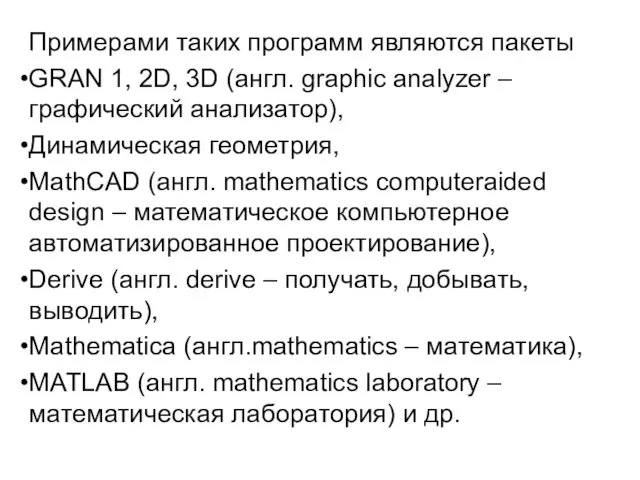




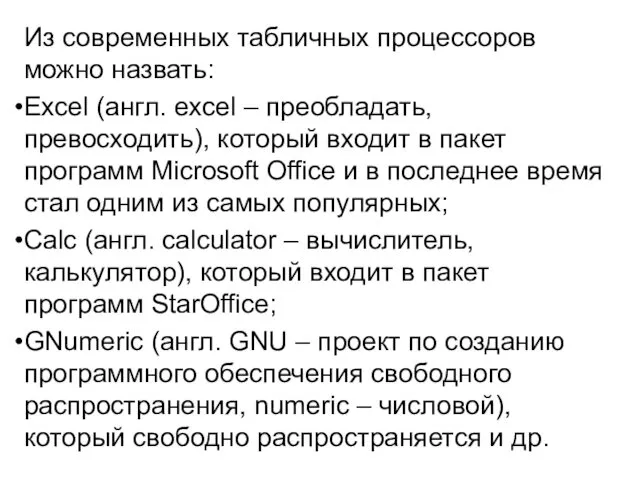














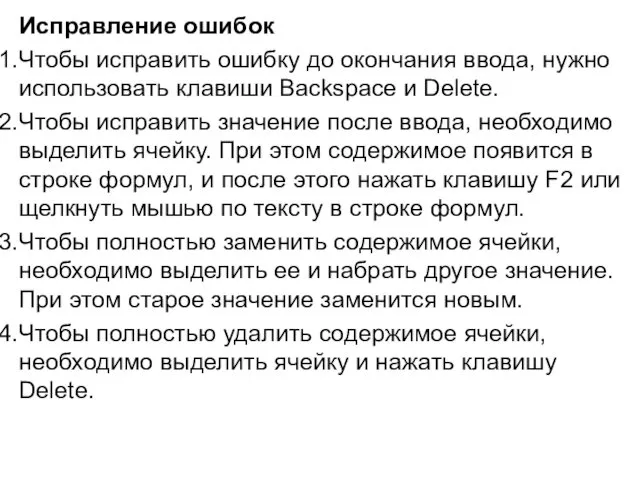
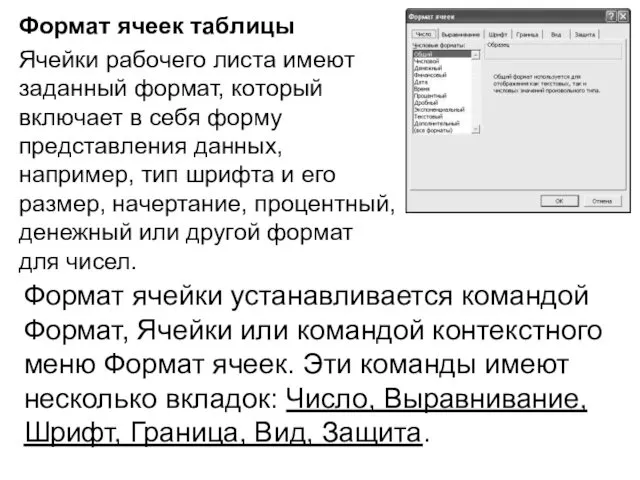




 Дольменная культура Краснодарского края-презентация
Дольменная культура Краснодарского края-презентация Адаптация детей в детском саду
Адаптация детей в детском саду Оригами. Геометрия бумажного листа
Оригами. Геометрия бумажного листа Композиция в фотографии. Правила создания выразительного снимка
Композиция в фотографии. Правила создания выразительного снимка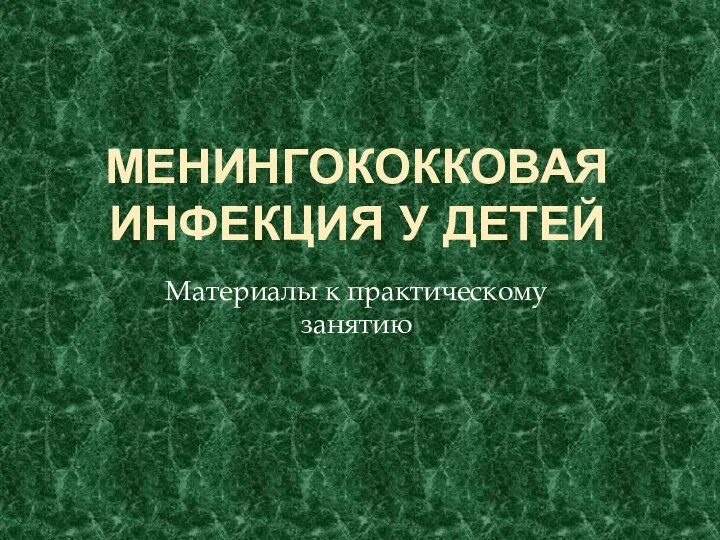 Менингококковая инфекция у детей
Менингококковая инфекция у детей Классный час Есть ли на свете Дед Мороз?
Классный час Есть ли на свете Дед Мороз? Город мастеров кисти и резца часть 1 Диск
Город мастеров кисти и резца часть 1 Диск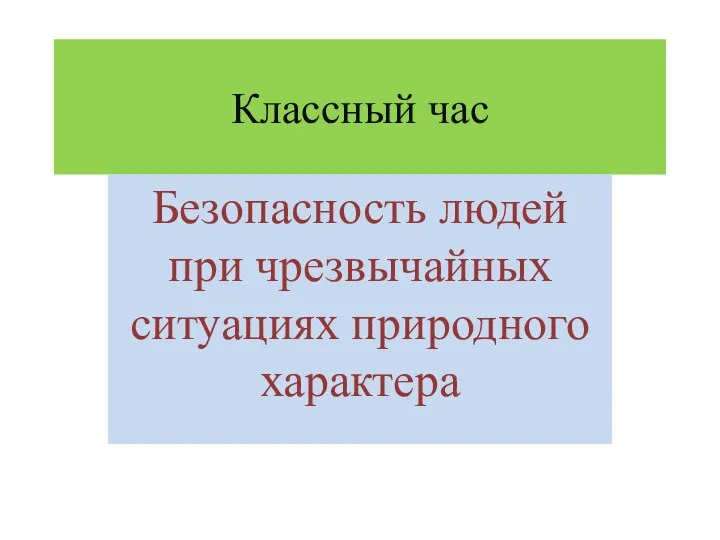 Безопасность при чрезвычайных ситуациях природного характера
Безопасность при чрезвычайных ситуациях природного характера М.Е. Салтыков-Щедрин (1826-1889)
М.Е. Салтыков-Щедрин (1826-1889) Деятельность руководителя по управлению деловой карьерой персонала
Деятельность руководителя по управлению деловой карьерой персонала Династия Романовых.
Династия Романовых. Хирургические методы лечения ожирения
Хирургические методы лечения ожирения Театрализованная деятельность в ДОУ
Театрализованная деятельность в ДОУ ПРОЕКТ Знаки дорожные – помощники надежные!
ПРОЕКТ Знаки дорожные – помощники надежные! Родительское собрание Здоровьесбережение наших детей
Родительское собрание Здоровьесбережение наших детей Спирты. Химические свойства
Спирты. Химические свойства Роль игры в развитии ребенка.
Роль игры в развитии ребенка. Сценарий линейки к 9 мая
Сценарий линейки к 9 мая Презентация Творчество К.И.Чуковского
Презентация Творчество К.И.Чуковского Внутренняя среда организма. Кровь, её состав и функции
Внутренняя среда организма. Кровь, её состав и функции Природный газ
Природный газ Строение скелета и мышц головы и туловища
Строение скелета и мышц головы и туловища Презентация к уроку химии Коррозия металлов
Презентация к уроку химии Коррозия металлов Работа с таблицей. Словарная работа
Работа с таблицей. Словарная работа Теорема о площади треугольника
Теорема о площади треугольника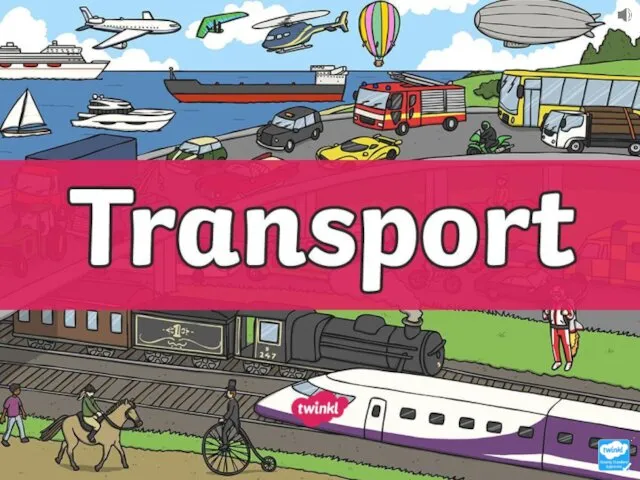 Transport. Audio flashcards
Transport. Audio flashcards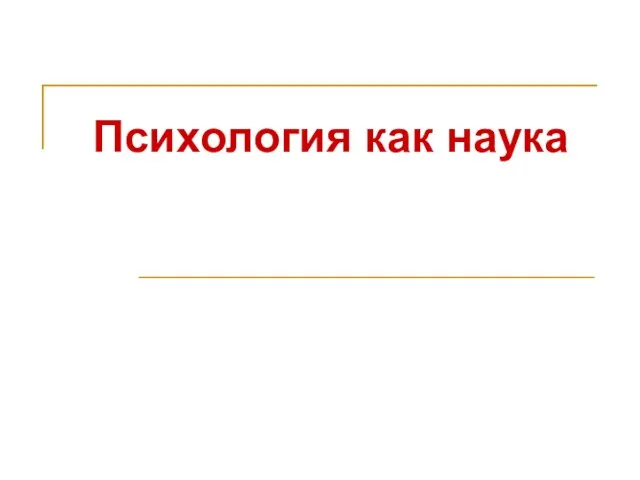 Психология как наука
Психология как наука Пожарная охрана во время Великой Отечественной войны
Пожарная охрана во время Великой Отечественной войны